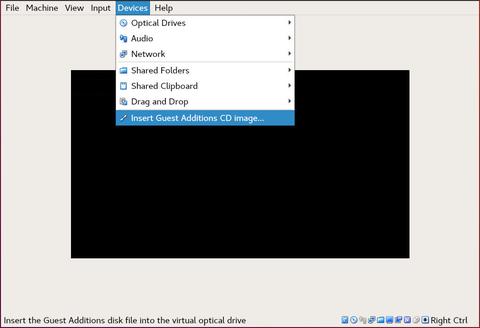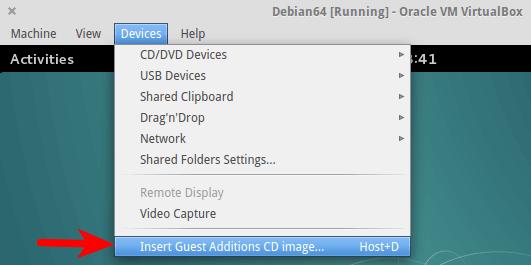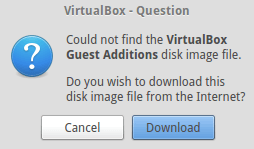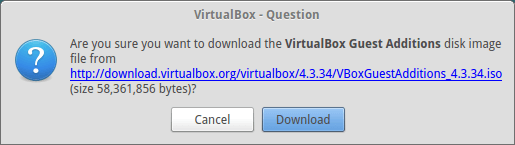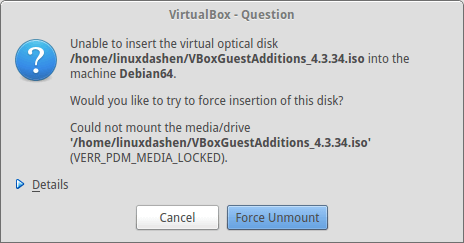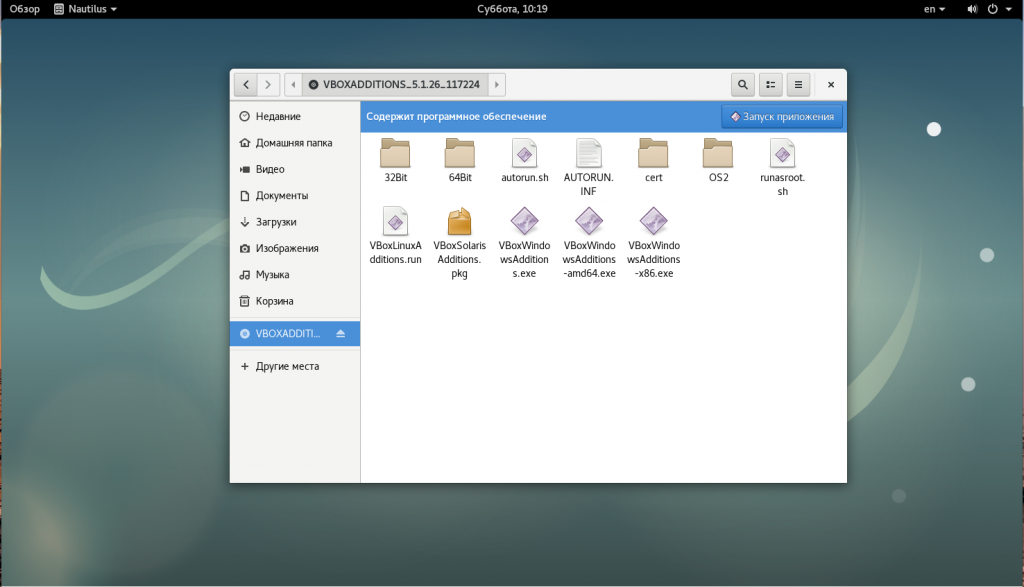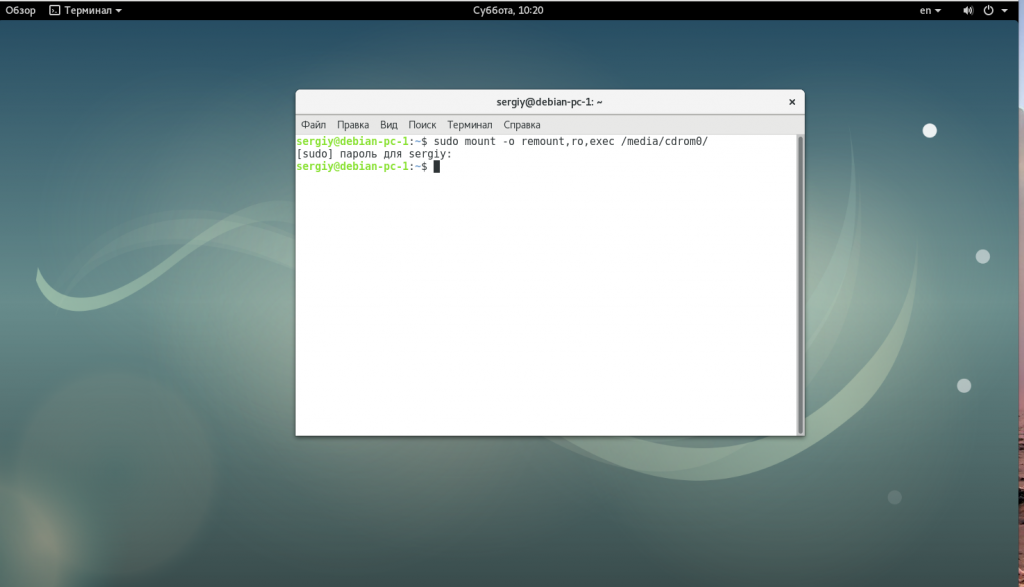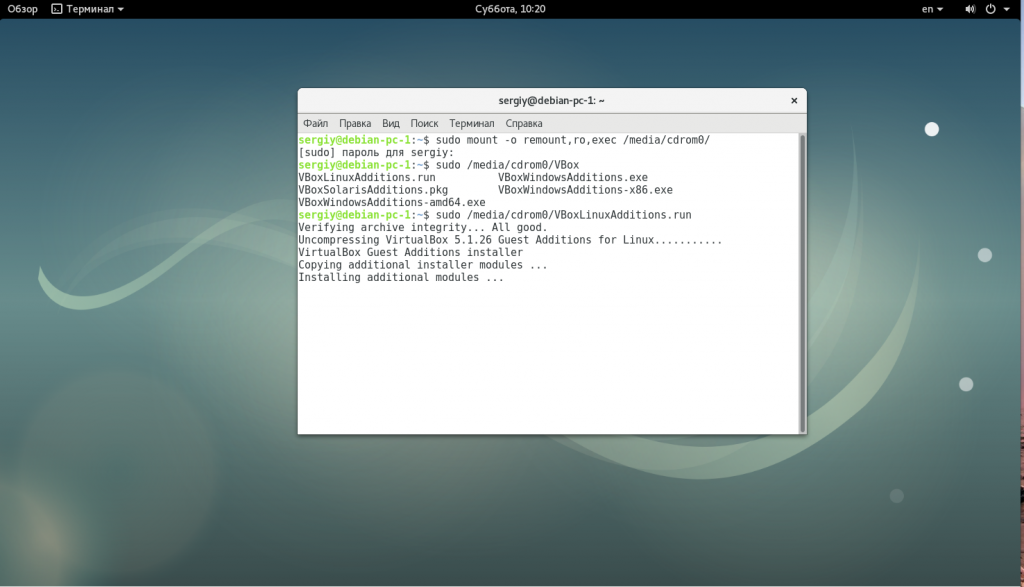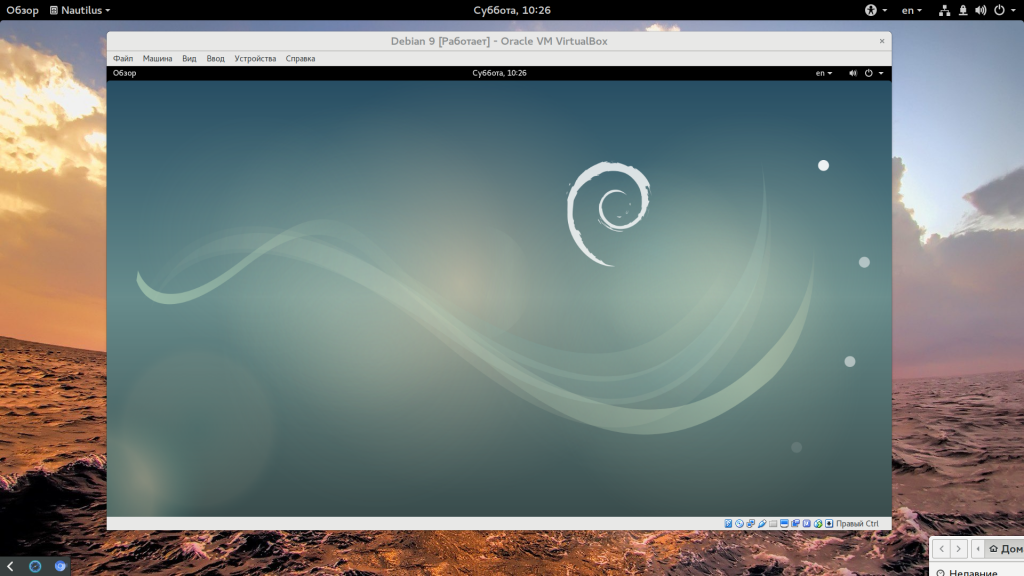- Как установить гостевые дополнения VirtualBox в Debian 10 Linux
- Установка гостевых дополнений в гостевой системе Debian
- Выводы
- Одминский блог
- Установка VirtualBox Guest Additions в Debian
- How to Install Virtualbox Guest Additions on Debian Step by Step
- Install Virtualbox Guest Additions on Debian
- Wrapping Up
- Дополнения гостевой ос Virtualbox Debian
- Зачем нужны дополнения гостевой ОС?
- Установка дополнений гостевой ОС в Debian
- Выводы
- Установка VirtualBox Guest Additions на Debian 9
Как установить гостевые дополнения VirtualBox в Debian 10 Linux
VirtualBox — это кроссплатформенное программное обеспечение для виртуализации с открытым исходным кодом, которое позволяет одновременно запускать несколько гостевых операционных систем (виртуальных машин).
VirtualBox предоставляет набор драйверов и приложений (гостевые дополнения VirtualBox), которые можно установить в гостевой операционной системе.
Гостевые дополнения предлагают несколько полезных функций для гостевых машин, таких как общие папки, общий буфер обмена, интеграция указателя мыши, улучшенная поддержка видео и многое другое.
В этой статье объясняется, как установить гостевые дополнения VirtualBox на гостевых системах Debian 10.
Установка гостевых дополнений в гостевой системе Debian
VirtualBox поставляется с ISO-файлом образа с именем «VBoxGuestAdditions.iso», который содержит установщики гостевых дополнений для всех поддерживаемых гостевых операционных систем. Этот файл находится на хост-машине и может быть смонтирован на гостевом компьютере с помощью диспетчера VirtualBox GUI. После установки вы можете установить дополнения в гостевой системе.
Выполните следующие действия, чтобы установить гостевые дополнения VirtualBox на рабочий стол Debian или гостевой сервер.
Откройте диспетчер графического интерфейса VirtualBox.
Запустите гостевую виртуальную машину Debian.
Войдите на гостевую машину как пользователь root или sudo и установите пакеты, необходимые для сборки модулей ядра:
В меню виртуальной машины выберите «Устройства» -> «Вставить образ компакт-диска с гостевыми дополнениями», как показано на изображении ниже:
Если вы получаете сообщение об ошибке, что в гостевой системе нет CD-ROM, остановите виртуальную машину, откройте настройки машины. Перейдите на вкладку «Хранилище» и добавьте новое устройство CD-ROM, нажав на знак плюса (Добавляет оптическое устройство). После этого перезагрузите виртуальную машину.
Откройте гостевой терминал Debian, создайте новый каталог и смонтируйте файл ISO:
Перейдите в каталог и выполните сценарий VBoxLinuxAdditions.run чтобы установить гостевые дополнения:
Параметр —nox11 указывает программе установки не создавать окно xterm.
Результат будет выглядеть следующим образом:
Перезагрузите гостевую систему Debian, чтобы изменения вступили в силу:
После загрузки виртуальной машины войдите в нее и убедитесь, что установка прошла успешно и модуль ядра загружен с помощью команды lsmod :
Результат будет выглядеть примерно так:
Если команда не возвращает никаких результатов, это означает, что модуль ядра VirtualBox не загружен.
Вот и все. Вы установили гостевые дополнения VirtualBox на гостевую машину Debian.
Теперь вы можете включить общий буфер обмена и поддержку Drag’n Drop на вкладке «Хранилище» настроек виртуальной машины, включить 3D-ускорение на вкладке «Отображение», создать общие папки и многое другое.
Выводы
Установка гостевых дополнений VirtualBox улучшает производительность виртуальной машины и повышает удобство использования.
Чтобы найти дополнительную информацию о гостевых дополнениях, посетите официальную страницу документации по гостевым дополнениям VirtualBox .
Если у вас есть вопросы, оставьте комментарий ниже.
Источник
Одминский блог
Блог о технологиях, технократии и методиках борьбы с граблями
Установка VirtualBox Guest Additions в Debian
В ключе ковыряния в Astra Linux пришлось немного повозиться, пытаясь установить утилиты VirtualBox, которые напрочь отказывались вставать, ссылаясь на занятость и незнакомство с данным продуктом.
Собственно в обычной системе под Debian утилиты VirtualBox Guest Additions ставятся на раз-два три следующим образом:
перехватываем права root через su, патчим систему и накатываем некоторые модули
# apt-get update
# apt-get upgrade
# apt-get install build-essential module-assistant
# m-a prepare
после чего монтируем диск с дополнениями из менюшки гостевой операционки: Устройства -> Установить Дополнения гостевой ОС и запускаем
# sh /media/cdrom/VBoxLinuxAdditions.run
на этой стадии в листинге установки появились ошибки, т.ч полез в логи, где обнаружил следующую запись “Error: unable to find the sources of your current Linux kernel. Specify KERN_DIR= and run Make again”
Лечится это путем указания заголовков ядра:
# apt-cache search linux-headers-$(uname -r)
# apt-get install linux-headers-$(uname -r)
В принципе этого достаточно, чтобы под дебом все это хозяйство заработало, а вот под Astra Linux посыпались ошибки на undeclared & undefined symbol
З.Ы вообщем так или иначе VirtualBox Guest Additions встали на Astra Linux 1.10 только после апргейта VirtualBox с версии 4.2.6 до 4.3.20
Источник
How to Install Virtualbox Guest Additions on Debian Step by Step
In this tutorial I will show you how to install virtualbox guest additions on Debian virtual machine. Guest additions allow your guest OS to be full screen. So you can use the guest OS just like you are using a normal OS. I am using elmentary OS as the host OS, but the following method works for any host OS.
Tip: Guest additions are to be installed inside a guest OS.
Install Virtualbox Guest Additions on Debian
Log into Debian (Guest OS) as root and update your software.
Install required packages for building kernel modules.
Prepare your system for building kernel module
In the virtual machine window, select Devices > Insert Guest Additions CD image.
It will ask you to download the guest additions iso image. Click Download.
If you can’t download it from the above window, then go to http://download.virtualbox.org/virtualbox/. Select a version and download VBoxGuestAdditions iso to your home directory.
Once downloaded, insert the iso image. If you see the following error, click force umount.
In Debian terminal, run
Under /media/cdrom directory there’s a shell script named VboxLinuxAdditions.run. Run this script.
Note that building kernel module must be successful. Now restart your virtual machine. You should be able to enter full screen mode by pressing Right Ctrl + F.
Wrapping Up
I hope this tutorial helped you install VirtualBox guest additions in Debian. You may also want to read:
As always, if you found this post useful, then subscribe to our free newsletter to get more tips and tricks. Take care 🙂
Источник
Дополнения гостевой ос Virtualbox Debian
Довольно часто мы используем операционные системы, установленные в виртуальную машину, это удобнее чем устанавливать новый дистрибутив на реальный компьютер, но в то же время имеет свои недостатки, например, невозможность скопировать файлы в гостевую систему, проблемы с разрешением экрана и так далее. Часть этих проблем может решить установка дополнений гостевой ос VirtualBox.
Раньше мы рассматривали как устанавливаются эти дополнения в Ubuntu, сегодня же остановимся на Debian 9, самой новой версии дистрибутива доступной на данный момент. Я сталкивался с проблемой установки дополнений в этом дистрибутиве, но пользователи unix.stackexchange подсказали решение, и в сегодняшней статье я поделюсь им с вами.
Зачем нужны дополнения гостевой ОС?
Дополнения гостевой ос virtualbox debian делают работу с операционной системой намного удобнее, мало того, что повышается в разы производительность, так еще и появляются дополнительные функции такие как:
- Общий буфер обмена;
- Передача файлов перетаскиванием;
- Интеграция экранов;
- Автоматическая настройка разрешения экрана;
- Поддержка 3D ускорения в системе и другие возможности, упрощающие работу.
Таким образом, после установки дополнений вы почти не будете замечать что работаете в виртуальной машине. Гостевая debian virtualbox будет работать намного лучше.
Установка дополнений гостевой ОС в Debian
Первое что нам понадобится, это самая новая версия виртуальной машины VirtualBox 5.1.24 или 5.1.26. Если вы возьмете более старую версию, то не сможете установить дополнения, поскольку они несовместимы с новым ядром. Новую версию программы можно получить из PPA, только перед этим не забудьте полностью удалить старую, с вашими машинами при этом ничего не случится.
Теперь выполняем действия уже в гостевой системе. Сначала устанавливаем заголовки ядра и пакеты, необходимые для сборки:
apt install linux-headers-4.9.0-3-amd64 build-essential dkms
Затем подключите образ virtualbox additions debian ОС через меню виртуальной машины:
В Debian, по умолчанию образы дисков монтируются с флагом noexec, так что вы не сможете запустить из него программу, поэтому такой диск нужно перемонтировать. Допустим, система примонтировала образ в /media/cdrom0:
sudo mount -o remount,exec,ro /media/cdrom0
И только теперь запускам установку дополнений:
Если все было сделано правильно, то дополнения гостевой ос virtualbox debian будут установлены, но это займет некоторое время, поскольку утилите нужно собрать модули ядра из исходников. Для полного завершения настройки перезагрузите виртуальную машину и можете наслаждаться ее работой.
Выводы
В этой небольшой статье мы рассмотрели как установить virtualbox guest additions debian, как видите, это очень просто, и что самое главное, они сильно упрощают работу. Если у вас остались вопросы, спрашивайте в комментариях!
Источник
Установка VirtualBox Guest Additions на Debian 9
В интернете полно статей как установить VirtualBox Guest Additions на Debian 8, но для Debian 9 они некорректны, т.к. в репозитарии stretch нет пакетов virtualbox-guest-dkms, virtualbox-guest-x11 и т.п.
Знающие люди скажут, что можно воспользоваться репозитарием stretch-backports, там эти пакеты есть, но там версия пакетов 5.1.30, что довольно не актуально, ведь буквально сегодня вышел VirtualBox v5.2.6
В репозитарии sid конечно самые актуальные версии пакетов (5.2.6), но я бы не стал рисковать и ставить что-то из sid на стабильную версию.
Что делать? Читаем ниже.
Исходные данные: Debian 9.3 (Stretch) установлен на VirtualBox v5.2.6 (Windows 10)
Задача: Установить VirtualBox Guest Additions
1. Заходим под root и выполняем:
Здесь мы обновили список пакетов, установили обновления, установили дополнительные компоненты для сборки модулей vbox, подготовили компоненты для сборки модулей ядра.
2. В VirtualBox идем в меню «Устройства» -> «Подключить образ диска Дополнений гостевой ОС…» (Devices -> Install Guest Additions…)
3. Под root выполняем:
Будет смонтирован cdrom и произведена компиляция и установка дополнений vbox, после этого нужно перезагрузить виртуальную машину:
После перезагрузки можно проверить факт загрузки модулей ядра командой
и факт запуска VBoxService командой
P.S. Для удаления VirtualBox Guest Additions необходимо запустить:
после удаления VirtualBox Guest Additions необходимо перезагрузить виртуальную машину.
На этом все, до скорых встреч. Если у Вас возникли вопросы или Вы хотите чтобы я помог Вам, то Вы всегда можете связаться со мной разными доступными способами.
Источник